Olvidar la contraseña de tu Mac es normal. Sin embargo, puedes tener dos opciones en algún momento dependiendo de tu memoria. Puedes recuperar contraseñas olvidadas en macOS 10.15 o restablecer la contraseña olvidada de Mac sin perder ningún dato en macOS 10.15.
Apple garantiza la seguridad de macOS mediante el uso de una contraseña. Debes utilizarla cuando realizas actividades delicadas, como el inicio de sesión, la instalación de nuevo software, la eliminación de archivos importantes y la realización de cambios en macOS.
Por lo tanto, olvidar la contraseña te impide todo lo anterior. Por suerte, puedes recuperar una contraseña olvidada de Mac en macOS 10.15. También puedes restablecer tu contraseña de macOS 10.15 si la has olvidado.
Este artículo te enseñará cómo restablecer la contraseña olvidada de Mac sin perder ningún dato en macOS 10.15. Estos consejos te permitirán volver a utilizar tu Mac cómodamente.
¿Cómo Recuperar una Contraseña Olvidada de Mac en macOS 10.15?
1. Sugerencia de Contraseña
Una pista de contraseña puede ayudarte a recuperar contraseñas olvidadas en macOS 10.15 ya que, te ayuda a refrescar la memoria. Esta pista es normalmente una frase que se guarda en el cuadro de pistas mientras se configura la contraseña.
Para obtener la pista de la contraseña es necesario realizar tres intentos erróneos. No hay peligro en introducir una contraseña de prueba varias veces. Por lo tanto;
- Accede a las "Preferencias del Sistema"
- Selecciona "Usuarios y Grupos".
- En la parte inferior izquierda, elige el icono de "Bloquear".
- Pulsa la tecla "Retorno" 3 veces
La pantalla se agita cada vez que se pulsa "Retorno". La tercera sacudida va acompañada de la pista, que se muestra debajo del campo Contraseña. Esto debería ayudarte a recordar tu contraseña y a recuperar una contraseña olvidada de Mac en macOS 10.15.
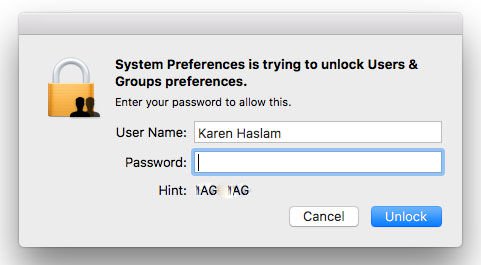
2. Usar Otra Cuenta para Cambiar la Contraseña
¿Compartes tu Mac con otra persona? ¿Están utilizando una cuenta diferente? Puedes utilizar esta otra cuenta en tu Mac para restablecer tu contraseña de macOS 10.15 si la olvidas.
Para ello, sigue los pasos a continuación;
- En la parte superior izquierda, se encuentra el logotipo de Apple; selecciona "Cerrar sesión".
- Elige la otra cuenta de tu Mac
- Introduce tu contraseña
- Accede a "Preferencias del Sistema" y selecciona "Usuarios y Grupos"
- En la parte inferior izquierda de la ventana, elige el icono "Bloquear"
- De nuevo, introduce la contraseña
- Elige la cuenta cuya contraseña se ha olvidado en la barra lateral
- Selecciona "Restablecer Contraseña"
- Introduce la "Nueva contraseña", verifícala; luego rellena el campo "Sugerencia de contraseña".
Tan pronto como restablezca la contraseña olvidada de Mac sin perder ningún dato en macOS 10.15, podrás iniciar sesión en tu cuenta con tu nueva contraseña.
Para restablecer la contraseña de macOS 10.15 si la olvidaste, este método no cambia la contraseña del llavero. Por lo tanto, tendrás que actualizarlo.
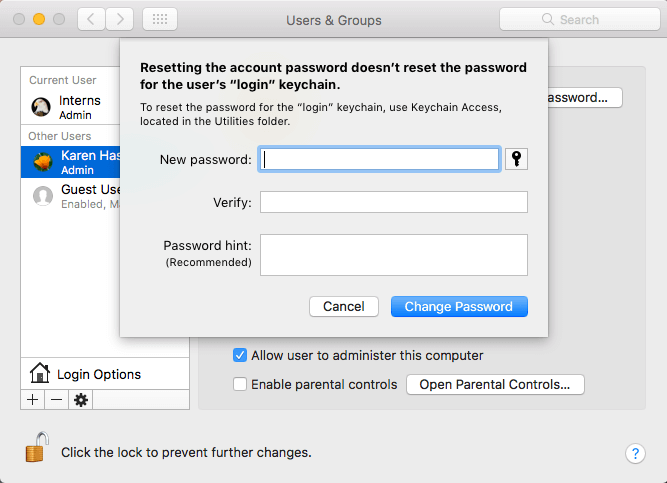
Para que esta solución funcione, el otro usuario debe tener derechos de administrador. Si no es así, será imposible restablecer la contraseña de macOS 10.15 si la olvidas con esa cuenta.
3. Restablecer la Contraseña con el Modo de Recuperación
El modo de recuperación es una herramienta de Apple que puede ayudarte a restablecer tu contraseña de macOS 10.15 si la olvidas. Deberías usarlo si es imposible recuperar una contraseña olvidada de Mac en macOS 10.15.
Para ello, utiliza el siguiente procedimiento;
- Apaga la Mac; ve a Apple y selecciona "Apagar"
- Mientras mantienes pulsados "Comando + R", pulsa el botón de encendido. Esto arranca tu Mac en el Modo de Recuperación
- Cuando aparezca la barra de carga, suelta las teclas.
- Elige "Utilidad de Discos" y pulsa "Continuar"
- Selecciona "Utilidades", luego "Terminal"
- En una palabra en minúscula, introduce "resetpassword" y pulsa " Retorno"
- Elige el volumen con la cuenta
- Selecciona la cuenta que quieres cambiar con "Seleccionar la cuenta de usuario"
- En los campos de contraseña, introduce la "Nueva contraseña"; vuelve a introducirla
- Introduce la "pista de la contraseña"; debe estar relacionada con la contraseña
- Selecciona "Guardar"
- Haz clic en "Aceptar", a pesar de recibir la advertencia de que la contraseña ha sido cambiada aunque no la "Contraseña del Llavero".
- Haz clic en Apple y apaga la Mac
- Inicia y utiliza la nueva contraseña para iniciar la sesión
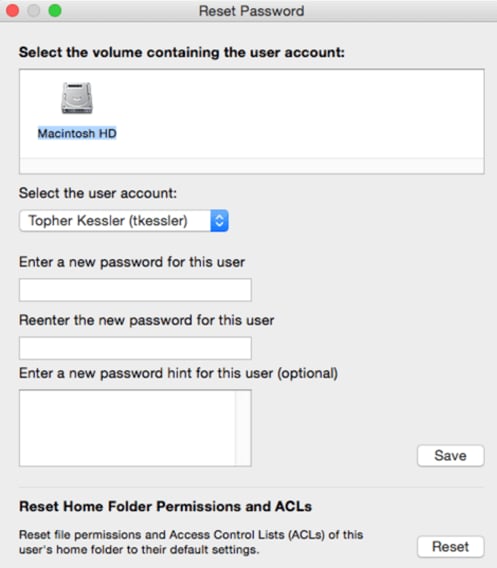
El Mejor Editor de PDF para macOS 10.15
PDFelement para Mac es un programa de gestión de PDF con la interfaz de usuario más destacada. Hace que las funcionalidades sean fáciles de manejar y, por lo tanto, se adapta a los principiantes. Por lo tanto, al crear archivos PDF y manipularlos con este programa, es menos probable que tengas problemas.

![]() Impulsado por IA
Impulsado por IA
Una de las funciones más sencillas que PDFelement para Mac puede hacer por ti es la apertura de archivos PDF. Al trabajar con los PDF, debes abrirlos para llegar a las páginas y hacer los ajustes necesarios.
La apertura puede implicar arrastrar los archivos al programa o utilizar una contraseña. PDFelement para Mac asegura los datos cuando es necesario. Por lo tanto, la apertura de los PDF protegidos requiere la introducción de la contraseña correcta.
Al abrirlo, este editor de PDF facilita la navegación y la visualización, que es muy intuitiva. Además, puedes ajustar la apertura de los PDF de uso frecuente para acortar el proceso de visualización.
Por lo tanto, PDFelement para Mac es beneficioso cuando se utiliza en la gestión de PDF, ya que no sólo se adapta a los usuarios experimentados, sino también a los principiantes. Es fácil de usar, lo que la hace mejor cuando se trata de trabajos difíciles.
La apertura de los archivos PDF a través de contraseñas es la claridad con la que el programa puede mantener tus documentos a salvo de manipulaciones no deseadas. Este editor también ahorra tiempo, ya que puede evitar el proceso de apertura de los PDF de uso frecuente.
 100% Seguro | Sin anuncios |
100% Seguro | Sin anuncios |



Andrés Felipe
Experto en PDF